네이버 QR체크인 방역패스 설정방법(+ 바로가기 QR체크인 위젯 설정)
올해 1월3일부터 다중이용시설에 대해서는 방역패스가 적용되고 있습니다. 그러나 가끔씩 알수없는 이유로 QR체크인 방역패스가 잘 작동을 하지 않는 경우가 발생해서 불편을 겪는 사례가 생겨나고 있습니다. 그래서 카카오톡 QR체크인 방역패스만 설정해두었었는데 혹시나 몰라서 네이버 앱에서도 QR코드를 발급받을 수 있도록 네이버 QR체크인 방역패스도 설정해두었습니다.
그래서 이번에는 카카오톡 QR체크인 방역패스 설정에 이어서 네이버 QR체크인 방역패스 설정방법과 QR체크인 위젯 설정방법에 대해서 알려드리도록 하겠습니다.
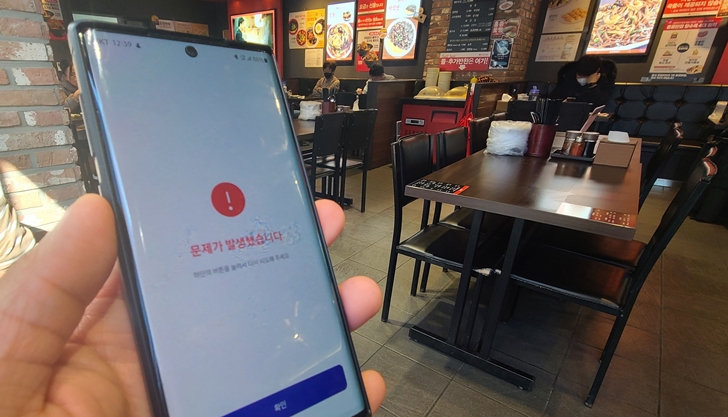
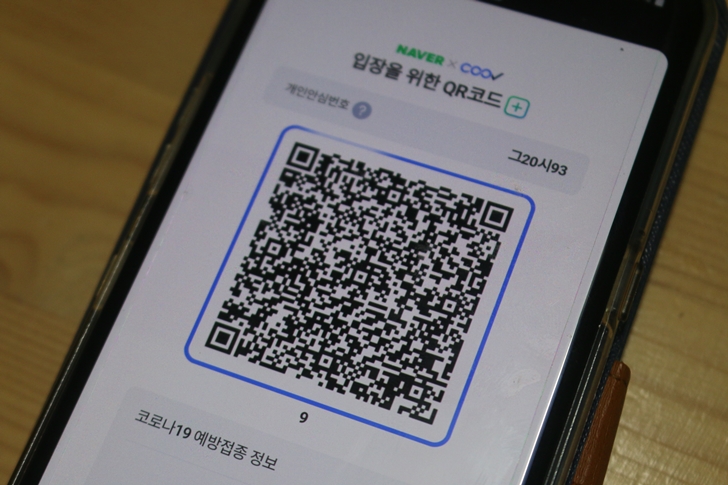
1. 제일 먼저 네이버 앱을 실행합니다. 네이버 앱을 실행하면 화면 상단에 QR체크인이라고 바로 보이실텐데 QR체크인을 클릭합니다.

2. QR체크인을 클릭하면 아래와 같은 화면으로 접속되는데 화면 가운데 있는 커다란 QR체크인 아이콘을 클릭합니다.

3. 만약 네이버 QR체크인 방역패스 설정이 되어있다면 바로 QR코드가 나오겠지만 설정이 되어있지 않은 경우에는 아래와 같이 인증과정을 거쳐야 합니다.
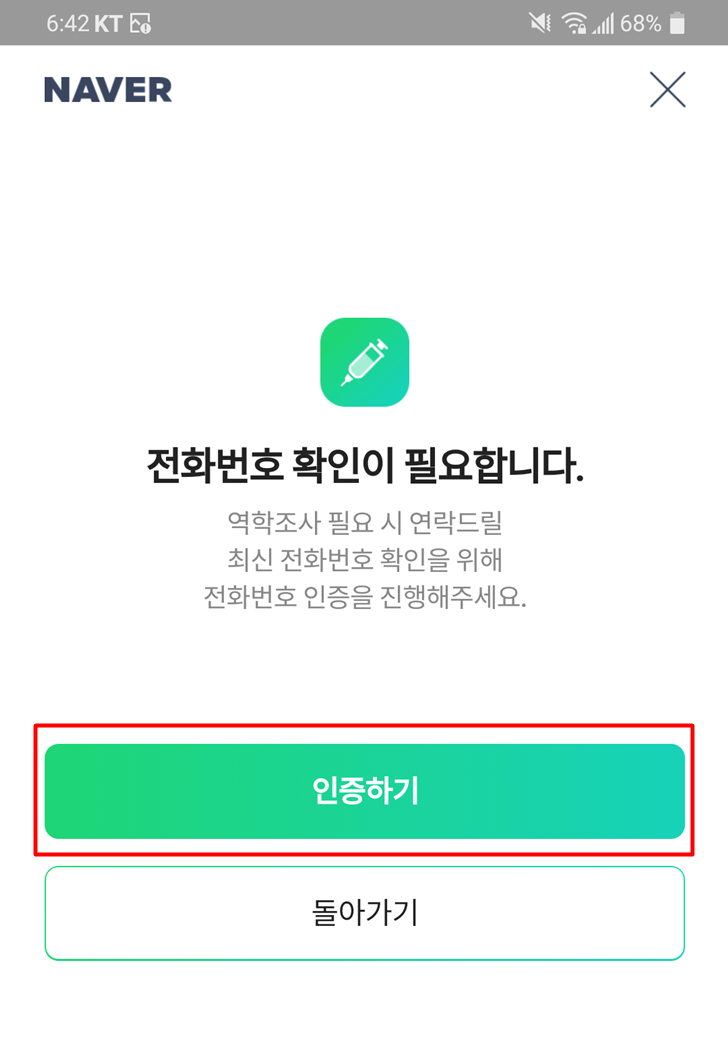
4. 인증하기를 클릭하면 아래와 같이 네이버 휴대전화 인증 창이 뜨는데 여기 자신의 휴대전화번호를 입력하고 인증요청을 하면 인증코드가 문자메시지로 오게되고 인증이 됩니다.
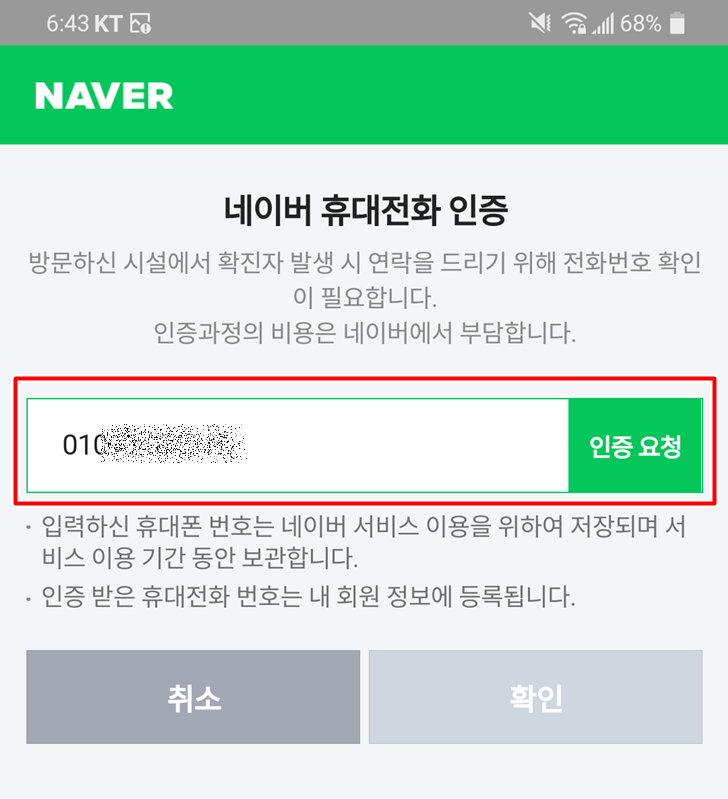
5. 전화번호 인증이 되게되면 아래와 같이 접종 기록이 발급되었습니다라는 메시지가 나오며 네이버 QR체크인 방역패스 발급이 완료가 됩니다.
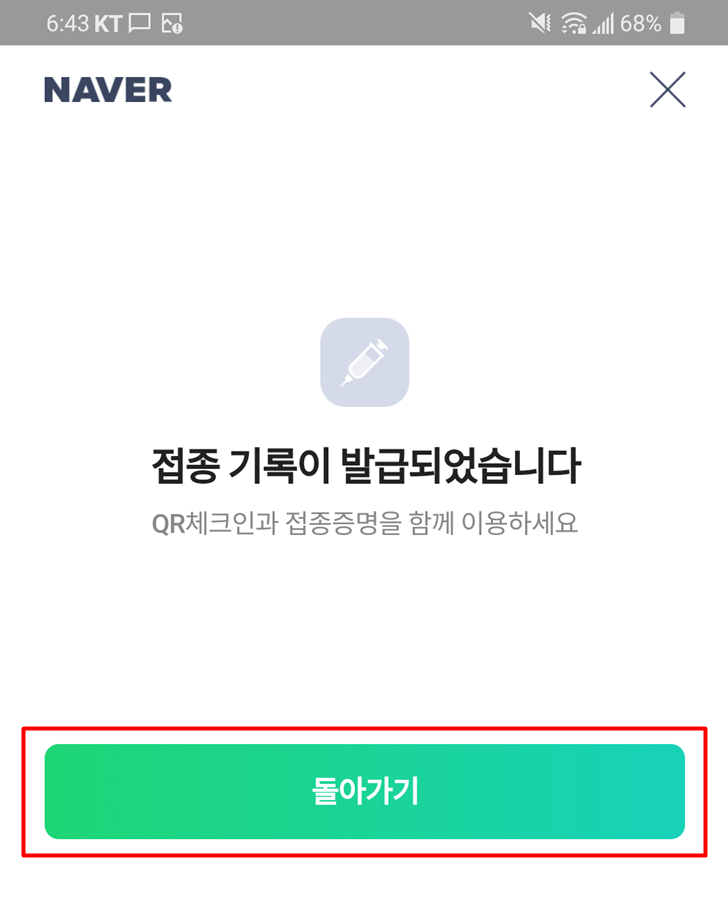
6. 돌아가기를 누르면 다시 첫 화면으로 오는데 다시 QR체크인 아이콘을 누르면 이제부터는 정상적으로 네이버 QR체크인 방역패스가 작동합니다.

7. 네이버 QR체크인 방역패스가 작동하는 화면입니다. 그렇지만 네이버 앱을 실행시키고 QR체크인을 또 찾아서 실행시켜야 하므로 아주 번거롭습니다. 그래서 네이버 앱에서도 QR체크인 위젯 설정기능을 제공하는데 아래 화면처럼 QR체크인 화면에 있는 "+"를 클릭합니다.
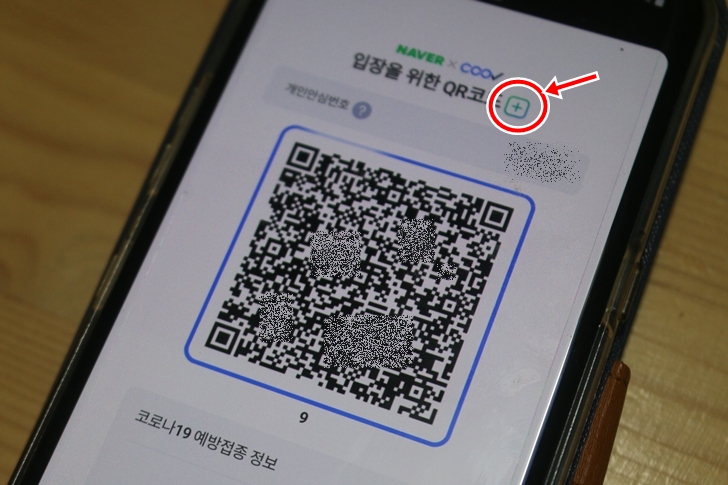
8. 그러면 아래와 같이 QR체크인 바로가기를 추가하시겠습니까?라는 메시지 창이 나오는데 메시지 창 하단에 있는 추가 버튼을 선택합니다.

9. 추가 버튼을 선택하면 아래와 같이 QR체크인 위젯을 홈화면에 추가하겠다는 메시지가 나오는데 자동으로 추가를 선택하거나 아니면 위젯을 길게 눌러서 홈화면의 원하시는 위치에 네이버 QR체크인 위젯을 끌어다 놓으시면 됩니다.

그러면 아래와 같이 카카오톡 QR체크인 위젯처럼 스마트폰 화면에 네이버 QR체크인 위젯이 생성됩니다. 이제 둘 중에 어떤 것이든 편하게 QR체크인 방역패스로 사용하다가 갑자기 작동이 잘 안되면 다른 방역패스를 실행시켜 사용하면 됩니다.
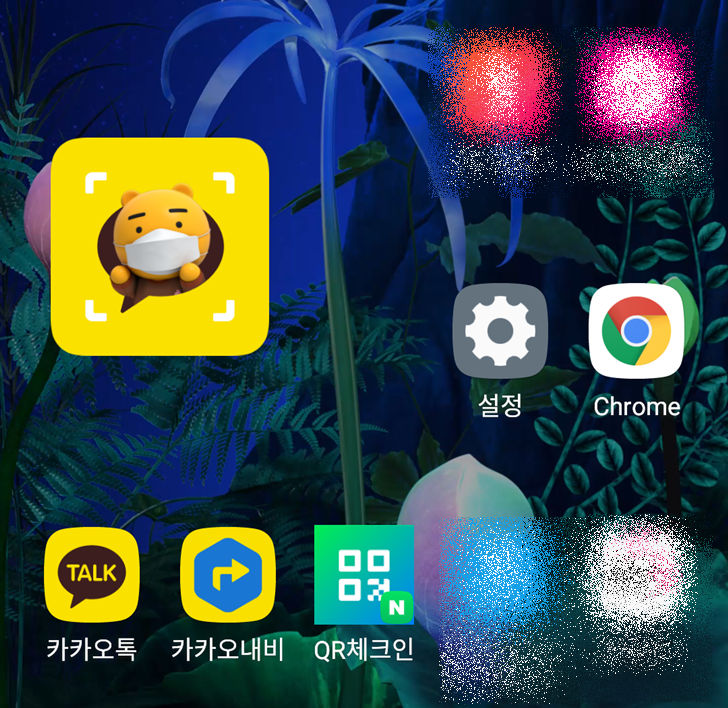
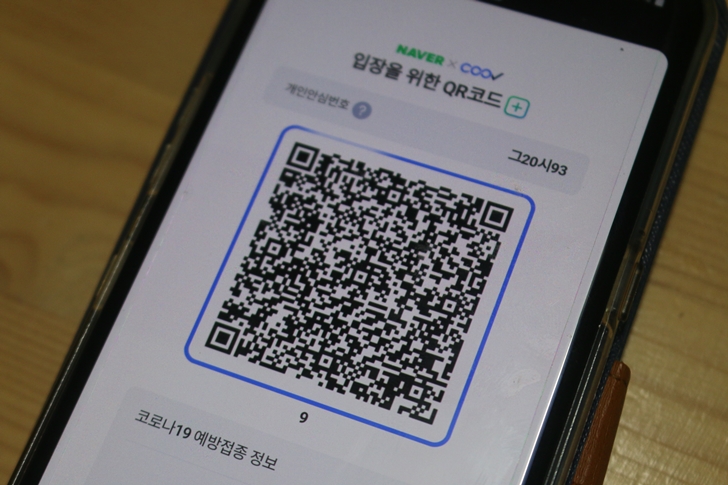

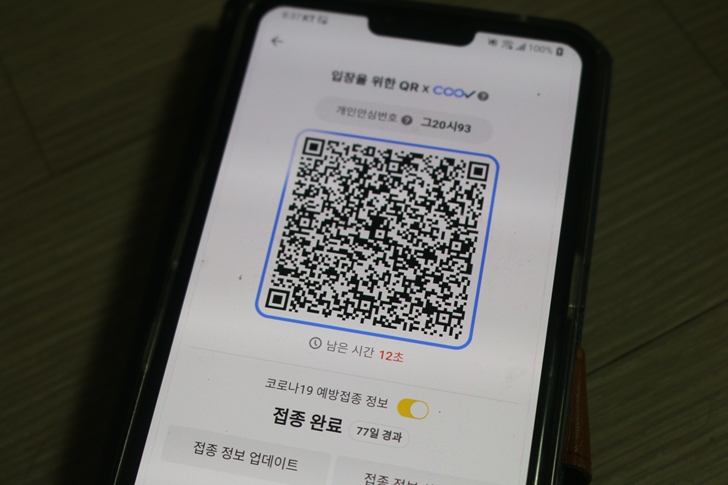
이상으로 네이버 QR체크인 방역패스 설정방법과 QR체크인 위젯 설정방법이였습니다. 필요하신 분들은 참고하시기 바랍니다.
ps. 카카오톡 QR체크인 방역패스 위젯 설정방법을 참고하시면 네이버 QR체크인 위젯을 설정하실 수 있습니다.
https://withbbang.tistory.com/entry/카카오톡-QR체크인-위젯-설정-방법
카카오톡 QR체크인 위젯 설정 방법(feat. 코로나 방역패스)
2022년 1월 3일부터는 코로나19 백신 접종 후 방역 패스를 가지고 있는 사람들만 식당, 영화관, PC방등의 시설에 입장할 수 있습니다. 그래서 위드코로나 시대에는 방역 패스가 필수라고 할 수 있는
withbbang.tistory.com

'IT팁' 카테고리의 다른 글
| 파워포인트 PPT 문서에 폰트(글꼴) 포함 저장 방법 (0) | 2022.01.12 |
|---|---|
| 마이크로소프트 엣지(Edge) 마우스 우클릭 차단 해제 방법(feat. 드래그프리) (2) | 2022.01.11 |
| 마이크로소프트 엣지(Edge) 인터넷 사용 검색기록(방문기록) 자동 삭제 설정 방법 (0) | 2022.01.10 |
| 마이크로소프트 엣지(Edge) 브라우저 스크린샷(화면캡처) 방법(feat. 자체기능) (1) | 2022.01.08 |
| 구글 크롬 브라우저 스크린샷(화면캡처)하는 방법(feat. 자체기능) (3) | 2022.01.06 |
| 카카오톡 QR체크인 위젯 설정 방법(feat. 코로나 방역패스) (2) | 2022.01.05 |
| 마이크로소프트 엑셀 파일 속성 및 개인정보 삭제 제거 방법 (0) | 2022.01.03 |
| 마이크로소프트 엣지(Edge)브라우저 파일 다운로드 설정 변경 방법 (0) | 2022.01.02 |








